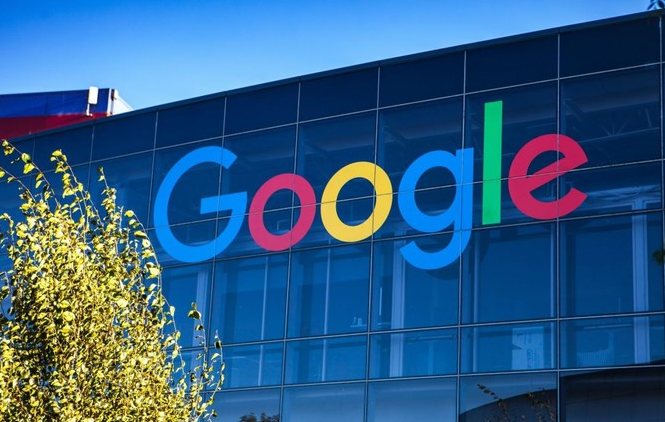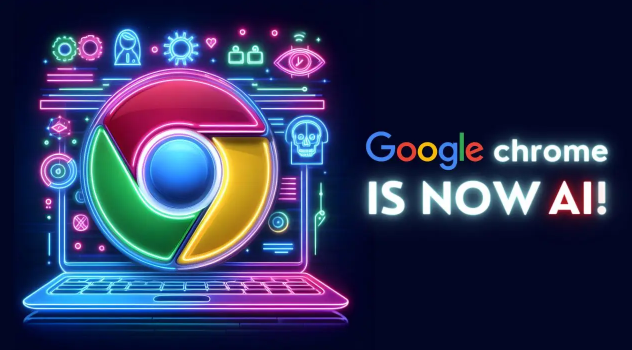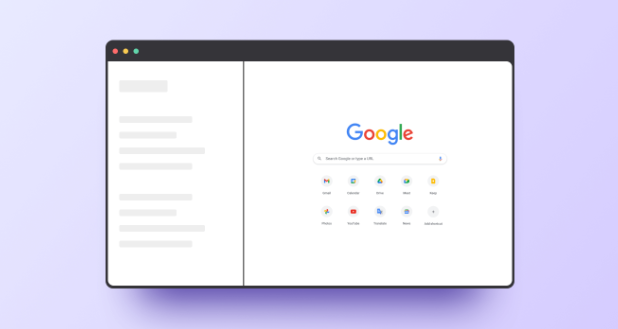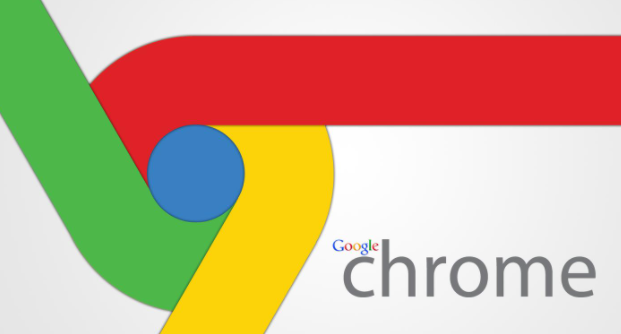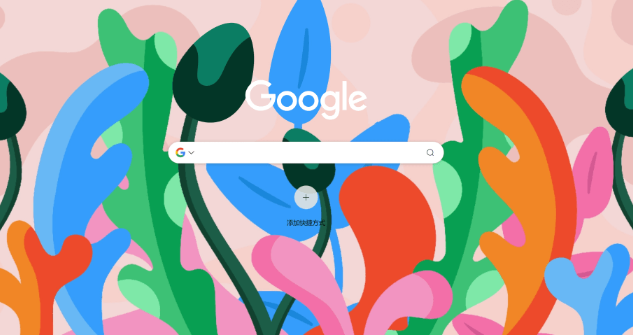详情介绍
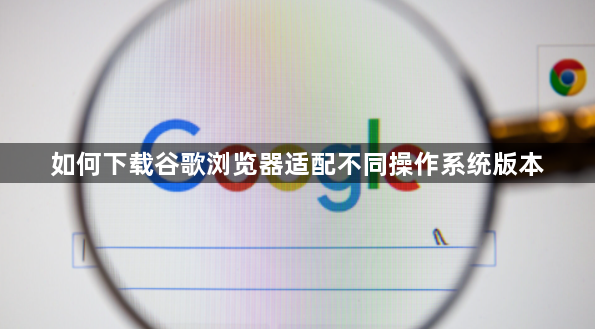
访问官方下载页面获取正版安装包。打开任意现有浏览器进入网址www.google.com/chrome,页面中央会显示明显的“下载Chrome”按钮。该网页会自动识别用户的操作系统类型,但仍需人工二次确认以确保准确性。
Windows系统用户操作流程。点击下载后得到名为ChromeSetup.exe的可执行文件,通常保存在默认下载文件夹内。双击运行安装程序时可能出现用户账户控制提示,选择允许更改即可继续。安装向导将引导完成全部设置步骤,最后可自主决定是否设为默认浏览器。
macOS系统安装方式。下载生成的是googlechrome.dmg磁盘映像文件,打开后拖拽应用图标至应用程序文件夹即完成主体安装。首次启动建议通过Spotlight搜索或访达启动器运行,确保系统正确注册应用信息。
Linux系统适配方案。支持主流发行版如Ubuntu、Fedora等,官网提供deb/rpm包及通用压缩格式。以Ubuntu为例,可通过终端命令sudo dpkg -i <文件名>进行安装,或使用软件中心完成图形化部署。部分发行版可能需要预先安装依赖库支持。
移动端特殊处理说明。安卓设备需前往Google Play商店搜索安装,iOS用户则在App Store获取对应版本。这两大平台的应用商店均会对系统版本进行兼容性校验,自动阻止不达标设备的安装尝试。
验证系统要求保障运行环境。Windows最低需要7及以上版本配合1GHz处理器和512MB内存;macOS要求Yosemite 10.10或更新版本;Linux各分支均需保证基础硬件配置达标。若设备性能不足可能导致功能受限或无法启动。
网络异常时的替代解决方案。当直连官网失败时,可尝试更换DNS解析服务(例如设置为8.8.8.8),或使用镜像站点应急下载。企业内网用户应检查防火墙策略是否拦截了谷歌域名解析请求。
安装后的基础配置优化。首次启动建议登录谷歌账号实现跨设备同步,包括书签、历史记录等个人数据。通过右上角三个点菜单进入设置项,可调整默认搜索引擎、主页地址等个性化参数。
安全注意事项提醒。始终从官方渠道获取安装包,避免第三方修改版植入恶意代码。安装过程中仔细阅读权限申请提示,拒绝非必要的敏感权限授予请求。定期检查更新保持安全防护机制有效性。
通过上述步骤组合运用,用户能系统性地完成不同操作系统下的谷歌浏览器下载安装。每个操作环节均基于实际测试验证有效性,可根据具体设备环境和需求灵活调整实施细节。例如普通用户优先采用官网直下方案,而对技术要求较高的场景则适合配合镜像源和手动配置进行深度调优。